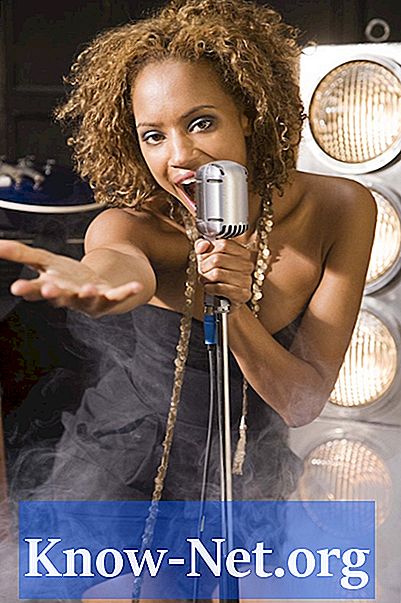Innehåll
Fiddler är ett HTTP-felsökningsverktyg skapat av Microsoft-utvecklaren Eric Lawrence. Du kan använda den för att fånga all HTTP-trafik mellan en applikation, till exempel en webbläsare och en server, så att du kan se exakt vad som händer i bakgrunden. Detta kan inte beräknas för att felsöka webbapplikationer och låter dig snabbt spåra orsaken till fel. Du kan också använda Fiddler för att generera HTTP POST- eller GET-förfrågningar för att skicka anpassad data till din ansökan för att testa och sedan ta emot svaret.
vägbeskrivning

-
Klicka på Windows "Start" -menyn, "Program" och sedan "Fiddler2" för att starta programmet. Klicka på "File" och "Capture Traffic" om alternativet är markerat för att stänga av HTTP-capture i bakgrunden.
-
Klicka på fliken "Request Builder", som finns i flikfältet högst upp på fönstret på skärmens högra sida. Den har en ikon som innehåller en bild av jorden och en hammare. Klicka på fliken "Parsed" om den inte redan är aktiv i flikarna längst upp i fönstret "Request Builder".
-
Klicka på "POST" i rullgardinsmenyn för att välja en HTTP POST-förfrågan. I adressrutan bredvid rullgardinsmenyn anger du adressen till den sida som begäran ska skickas till, till exempel "http://www.mysite.com/page.php".
-
Skriv följande rad i rutan "Request Headers":
Innehållstyp: Application / x-www-form-urlencoded
Detta gör att mottagningssidan kan veta vilken typ av data som skickas, i det här fallet standard HTML-formulärdata.
-
Lägg till variablerna som ska skickas i rutan "Request Body" i URL-kodat format för att koda de icke-standardiserade tecknen.
namn = exempel & action = lägg till
Detta skickar dessa två par namnvärden till destinationssidan och simulerar två formulärfält som heter "namn" och "åtgärd".
-
Klicka på fliken "Alternativ" och kontrollera att alternativet "Inspektera sessionen" är markerat. Detta gör det möjligt för Fiddler att fånga och visa svaret från målsidan.
-
Klicka på "Execute" -knappen längst upp till höger i fönstret "Request Builder". Detta skickar informerade data till målsidan med hjälp av en HTTP POST-förfrågan. Svaret fångas sedan och du kan se det med fliken "Inspektörer".
tips
- Om du har tagit en POST-förfrågan från en applikation i Fiddler kan du ändra de infångade värdena och skicka in begäran om snabb debugging.